아이폰, 스마트싱스에 VS9500 기기 추가하기
- 날짜 2023-12-01
- 조회수 1,848
스마트싱스에 스틱청소기(VS9500) 연결
1. 사전 준비
① 아이폰에 스마트싱스앱 설치 및 모델명으로 스마트싱스를 지원하는 기기인지 확인해 주세요.
② 연결할 제품 위치에서 무선공유기 WiFi 신호세기 확인(안테나 3개 이상 권장) 과 스마트폰과 WiFi 공유기를 연결해 주세요.
2. 스마트싱스에 제품 연결하기
제품에 스마트싱스 로고 옆 QR코드가 보일 경우, ‘QR 코드 스캔’ 방식으로 연결하고, QR 코드가 보이지 않을 경우, ‘기기 검색’ 방식으로 연결을 진행해 주세요.
※UX3.0 기준으로 작성된 자료이며, 향후 UX 업데이트 시 내용이 다를 수 있습니다.
■ QR 코드 스캔 방식으로 연결하기

① 스마트싱스 앱 실행
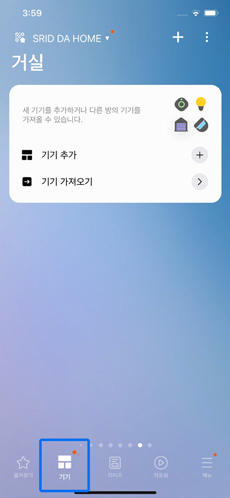
②기기 선택
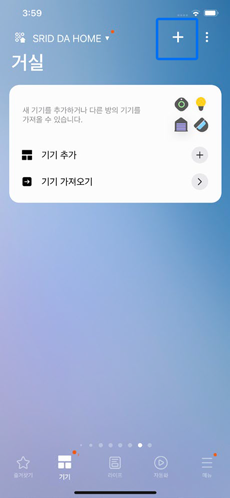
③ 추가(+) 선택
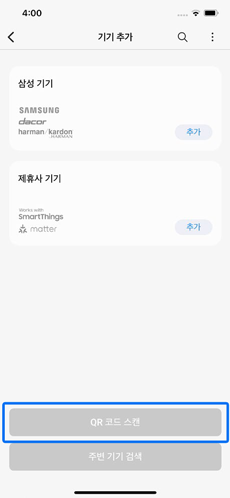
④ QR 코드 스캔 선택
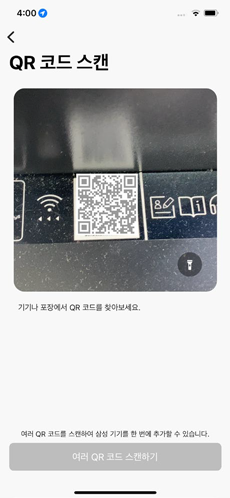
⑤ 청정스테이션에 부착된 QR 코드 스캔
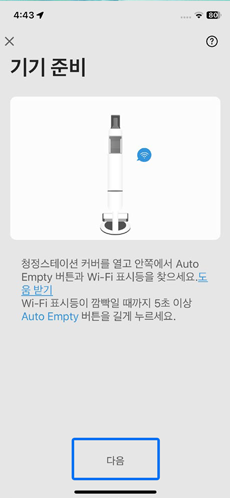
⑥ Aoto Empty 버튼 5초간 선택후 다음
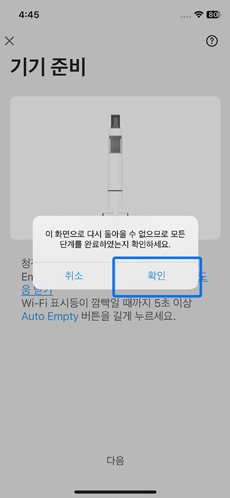
⑦ 확인
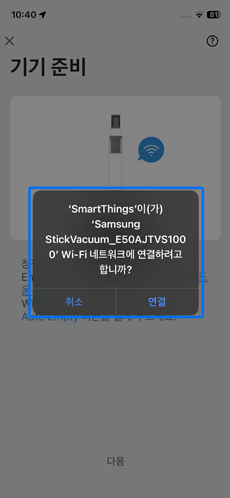
⑧ SamsungStickVacuum 네트워크 선택
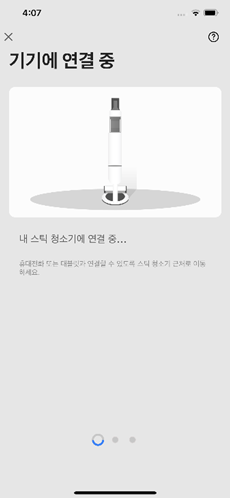
⑨ 제품에 연결 중
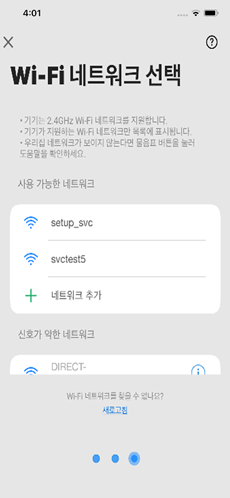
⑩ 사용할 공유기(2.4GHz) 선택
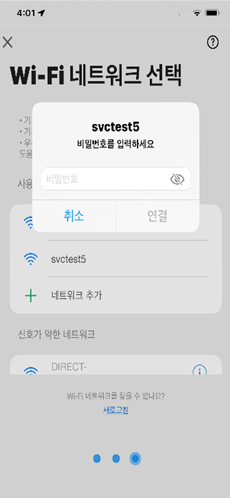
⑪ WI-FI 공유기 비밀번호 입력
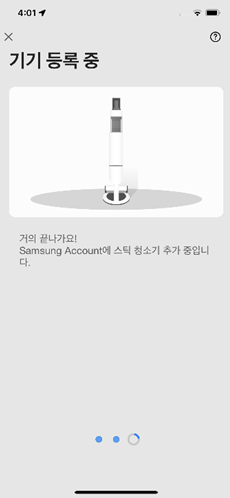
⑫ 삼성계정에 제품 등록 중
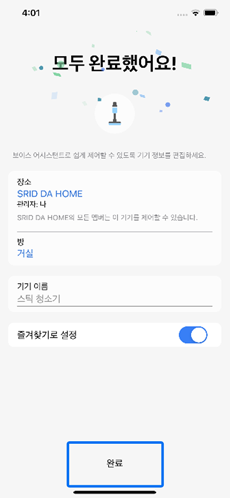
⑬ 삼성계정에 제품 등록 완료
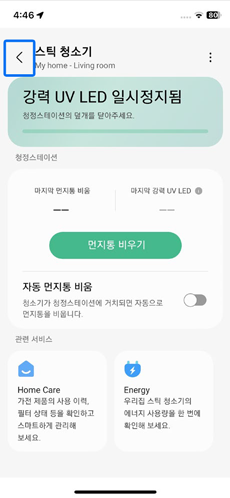
⑭ 뒤로가기 눌러 기기 추가 확인
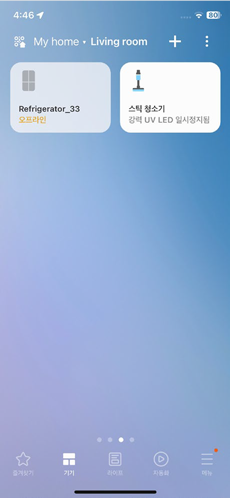
⑮ 제품 연결(기기 추가) 완료
■ ‘기기 검색’ 방식으로 연결하기

① 스마트싱스앱 실행
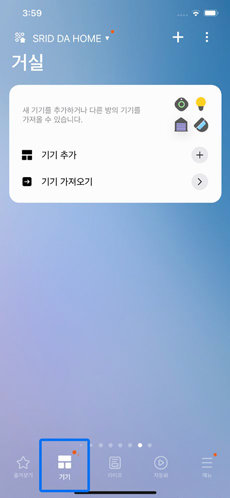
② 기기 메뉴 선택
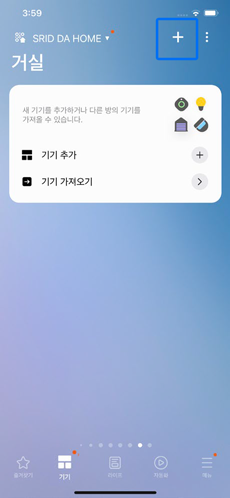
③ 추가(+버튼) 선택
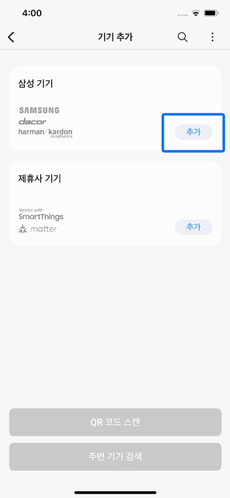
④ 삼성기기 추가 선택
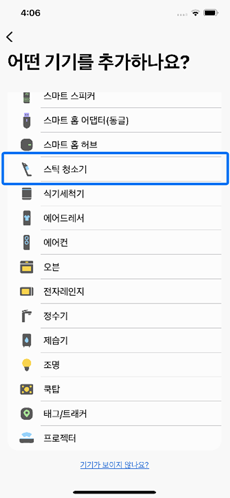
⑤ 기기 목록에서 스틱 청소기 선택
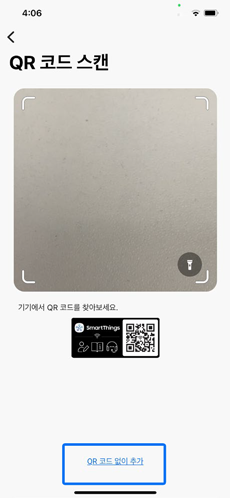
⑥ QR코드 없이 추가 선택
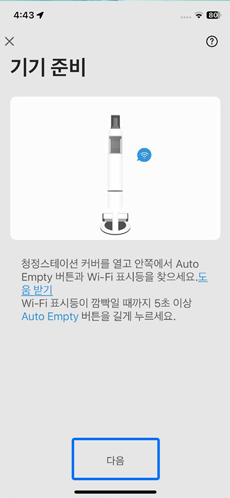
⑦ 다음
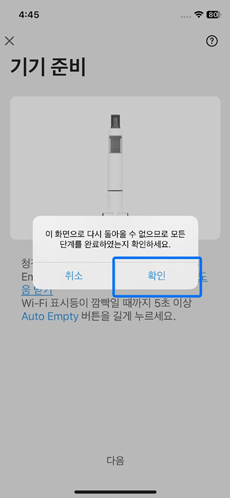
⑧ 팝업 창 → 확인
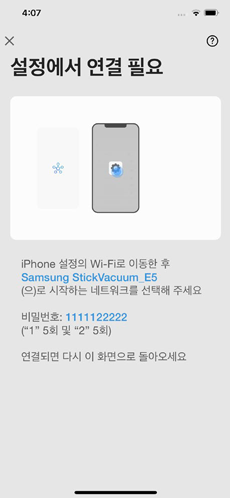
⑨ 아이폰→설정→wi-fi에서 →네트워크 선택
![아이폰의 ‘설정’ > ‘Wi-Fi’에서 네트워크 목록 중 [Samsung Washer] 문구가 포함된 네트워크 선택](https://api.samsungsvc.co.kr/hpFaqContentFile/thumbnail/202408/05/b3500de9-d9e9-47e3-bfb8-6bbb26904f43.png)
⑩ Samsung Washer 네트워크 선택
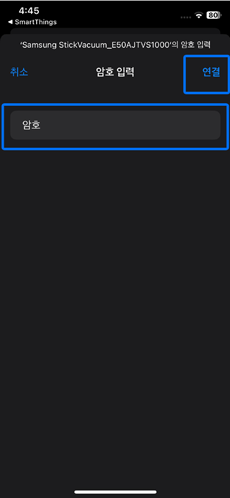
⑪ 기기 AP 암호 1111122222 입력→연결
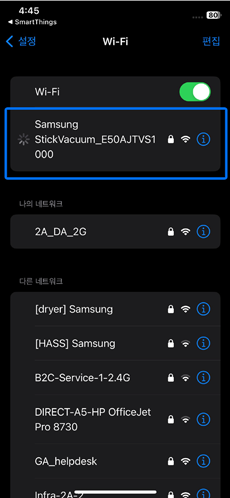
⑫ 제품과 연결 확인 후 스마트싱스로 복귀
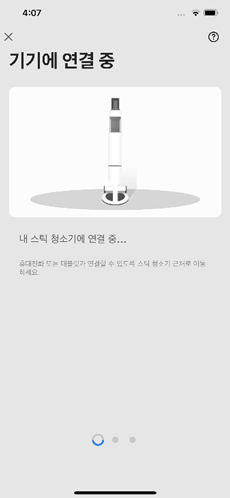
⑬ 제품에서 연결 중
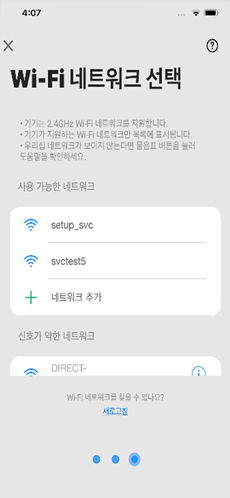
⑭ 사용 장소의 공유기(2.4GHz) 선택
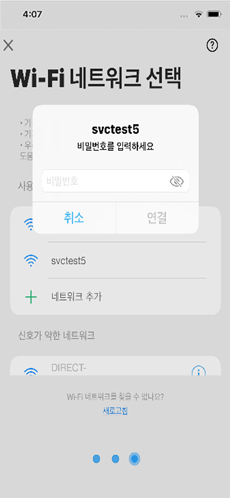
⑮ 비밀번호 입력
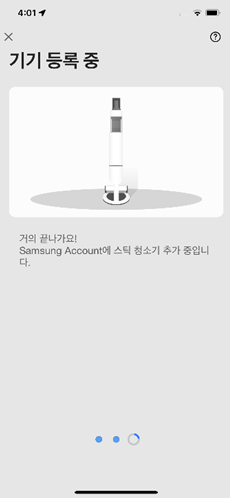
⑯ 삼성계정에 기기 등록 중

⑰ 설치 장소, 방, 기기 이름 등 확인
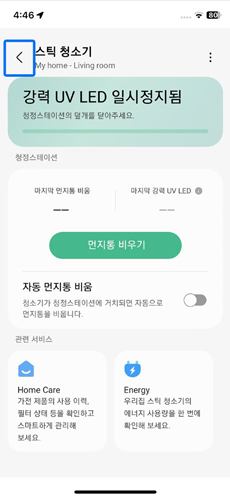
⑱ 뒤로가기
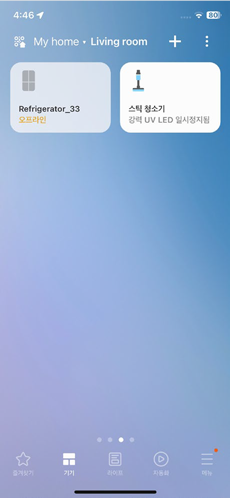
⑲ 제품 연결 완료
※ 해당 이미지는 SmartThings 앱 버전, SW 업데이트 등에 따라 실제 동작 화면과 다를 수 있습니다.